Store lydfiler kan ta opp mye plass på datamaskinens lagringsplass. I dette tilfellet vil du ikke ha plass til andre filer som kan lagres i fremtiden. Det samme gjelder når du har MP3-filer med høy kvalitet. Sant nok ønsker alle lydfiler av høy kvalitet. Ulempen er at filer av høy kvalitet, som MP3-filer, kan bruke opp lagringsplass på enheten din, enten det er på en stasjonær datamaskin eller en smarttelefon. Heldigvis finnes det måter å krympe filstørrelsen uten merkbar forskjell fra originalen. For å gjøre det enklere, les dette innlegget for å lære hvordan du komprimere en MP3 filen effektivt.
Del 1. Slik komprimerer du MP3 på en datamaskin
AVAide Video Converter er en kraftig programvare som lar deg komprimere MP3-filer uten å miste kvaliteten på den originale filen. Dette verktøyet er først og fremst laget spesielt for å konvertere videoer, men det har også muligheten til å konvertere lydfiler effektivt og virkningsfullt. Det kan komprimere MP3-filer og andre lydfiler til en mindre filstørrelse. Det støtter MP4, WMV, MOV, AVI, 3GP, AAC, WAV, WMA, MP3, WEBM, osv. Dessuten lar det brukere redigere lyd, for eksempel trimming, segmentering, justering av hastighet, volum og sammenslåing av lydklipp. Her er en liste over trinn du kan følge for å komprimere MP3-filer:
Trinn 1Last ned og installer programvaren
Skaff deg appen ved å klikke på Gratis nedlasting knappen nedenfor. Sørg for å klikke på riktig nedlastingslenke som samsvarer med datamaskinens operativsystem. Installer deretter programvaren og start den.

GRATIS NEDLASTING For Windows 7 eller nyere
 Sikker nedlasting
Sikker nedlasting
GRATIS NEDLASTING For Mac OS X 10.13 eller nyere
 Sikker nedlasting
Sikker nedlastingSteg 2Få tilgang til MP3-lydkompressoren
Få tilgang til MP3-komprimeringsprogrammet i appen ved å gå til Verktøykasse fanen. Velg deretter Lydkompressor blant de tilgjengelige alternativene. Klikk deretter på Plus -knappen fra opplastingsgrensesnittet til verktøyet og last inn MP3-filen din for komprimering.
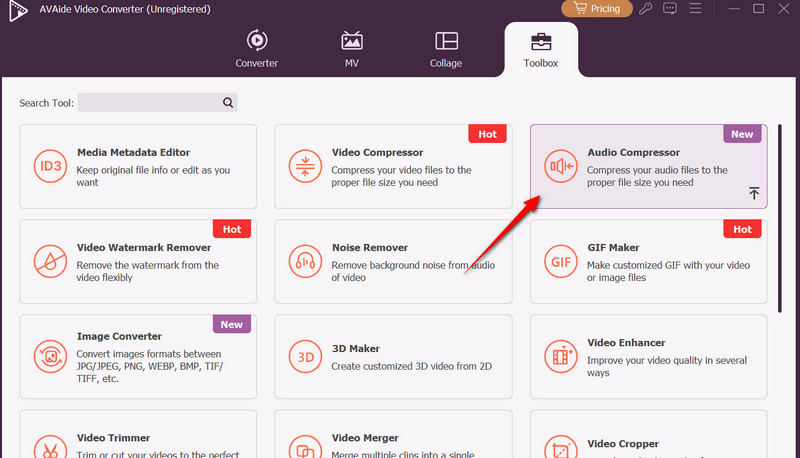
Trinn 3Juster komprimeringsinnstillingene
Før noe annet kan du justere komprimeringsinnstillingene dine ved å finjustere format, kanal, samplingsfrekvens, og bitrateFor å krympe størrelsen kan du bruke komprimeringsglidebryteren eller manuelt angi ønsket filstørrelse.
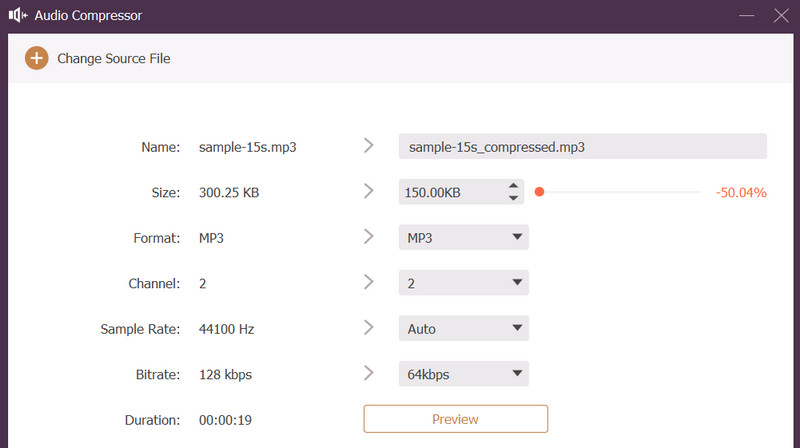
Trinn 4Forhåndsvis og komprimer
For å sjekke endringene, klikk på Forhåndsvisning -knappen og endre utdataplasseringen der du vil lagre den komprimerte lyden. Klikk til slutt på Komprimere knappen nederst til høyre i grensesnittet.
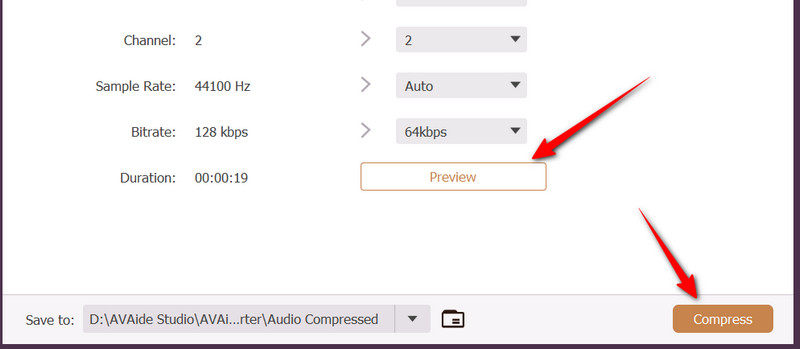
Del 2. Slik komprimerer du MP3-filer på telefonen
Hvis du ønsker å komprimere lydfiler som MP3 på mobilenheten din, bør du bruke AudioLab. Dette programmet er mer enn bare komprimering, og kan redigere, redusere støy og legge til effekter i MP3-filer. Et utrolig kraftverk. Videre lar det brukere komprimere lyd på både Android- og iOS-enheter. Det som er så bra med appen, er at du kan laste opp fra mobilens lokale lagring eller fra stasjonær datamaskin. Den er best når du er en avansert bruker, spesielt for å rydde opp i lyd før du komprimerer den. Du må bare tåle annonsene som stadig vises mens du bruker den. Lær trikset ved å følge instruksjonene for hvordan du komprimerer MP3-filer ved hjelp av AudioLab.
Trinn 1Skaff deg denne mobilappen ved å gå til App Store eller Play Store. Bruk søkefeltet og skriv inn navnet på appen for å finne den. Appens logo ser ut som en musikknote inni en pære. Den skal være i oransje og hvitt.
Steg 2Når du har funnet appen, trykker du på Installere knappen for en Android-enhet eller Få -knappen for iOS for å laste ned mobilappen. Vent til den er fullstendig installert. Når installasjonen er fullført, vises appens startskjerm automatisk.
Trinn 3Fra startskjermen velger du opplastingskilde ved å velge mellom Fra fil eller Fra PCDu kan også velge Fra video for å trekke ut lyd fra en videofil. Når en fil er lastet opp, vil du se en indikator i Min lyd alternativ.
Trinn 4Gå deretter til Lydverktøykasse og bruk Flersegmentert avling funksjon. Her kan du også rediger lydmetadata bortsett fra beskjæring. Eksporter deretter filen til MP3 eller et annet lydformat med en mindre filstørrelse enn MP3.
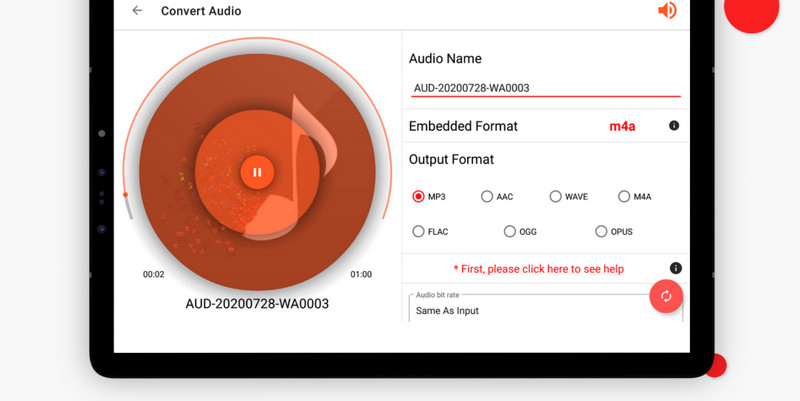
Del 3. Flere topp MP3-konverterere
En av måtene å redusere filstørrelsen på MP3-filene dine på er å konvertere dem til et annet lydformat. Her finner du MP3-konverterere for å krympe filstørrelsen.
1. Freemake lydkonverter
Først på listen over MP3-konverterere er Freemake Audio Converter. Med dette programmet kan du importere lydfiler og konvertere dem til forskjellige lydformater som WMA, FLAC, M4A, AMR, AAC, OGG og mange flere. Dette programmet er imidlertid bare tilgjengelig på Windows-stasjonære datamaskiner, noe som betyr at Mac-brukere ikke kan dra nytte av denne konvertereren.
Trinn 1Last ned programmet fra det offisielle nettstedet og installer det på datamaskinen din. Klikk deretter på +Lyd -knappen øverst til venstre for å laste inn MP3-filen.
Steg 2Fra konverteringslisten vil du se den opplastede MP3-filen. Denne gangen velger du et utdataformat for å konvertere MP3 til AAC, WMA, OGG eller M4A.
Trinn 3Til slutt klikker du på Konvertere knappen og vent til prosessen er fullført.
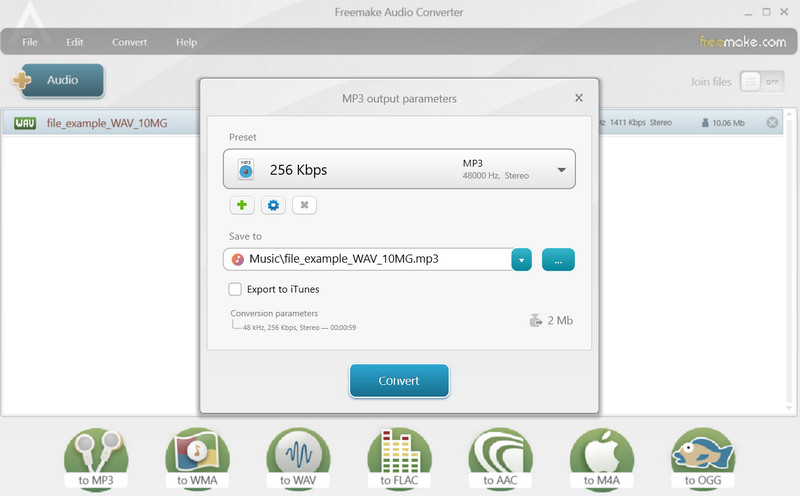
2. CloudConvert
CloudConvert er et utmerket verktøy for å konvertere MP3-filer direkte fra nettleseren din. Dette nettbaserte verktøyet støtter også et bredt spekter av lyd- og videoformater. I tillegg lar det brukere laste opp fra forskjellige filkilder, inkludert lokal og skybasert lagring. Slik komprimerer du MP3 på nett ved hjelp av denne konverteren.
Trinn 1Gå til programmets nettside ved hjelp av en hvilken som helst nettleser på datamaskinen din.
Steg 2Fra hjemmesiden klikker du på Velg Fil -knappen og velg MP3-filen du vil komprimere.
Trinn 3Når den er lastet inn, velg et utdataformat og trykk på Konvertere knapp.
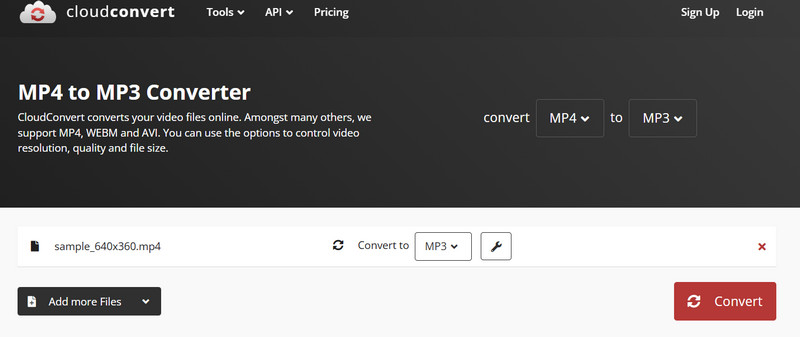
Del 4. Hvorfor komprimere MP3 og uegnede situasjoner
Her er noen av grunnene til at det er nødvendig å komprimere MP3-filer, og når det ikke gir mening å komprimere lydfiler.
1. Grunnen til hvorfor
Komprimering betyr å redusere filstørrelsen på en eksisterende MP3-fil ytterligere. Dette gjelder spesielt når lyden har en enorm filstørrelse, kanskje på grunn av varigheten eller kvaliteten. Vel, å spare plass og gjøre filer enklere å overføre er de viktigste grunnene til å komprimere. Som vi vet, lar det å spare lagringsplass deg lagre mer musikk på telefonen, datamaskinen eller i skylagring. Når du sender lyd, laster opp til nettsteder eller deler via meldingsapper, er raskere overføringer eller opplastinger ikke mulig å forhandle om. Du kan gjøre det når filstørrelsen er komprimert.
2. Når det er en dårlig idé å komprimere
Det stemmer. Det finnes tilfeller der det ikke er en god idé å komprimere en MP3. Problemet ligger hovedsakelig i å bruke en tapsgivende komprimering på en fil som allerede har tapsgivende lyd. Følgelig mister den kvaliteten dramatisk, noe som resulterer i artefakter, som dempet lyd, mangel på klarhet og virvlende artefakter.
Selv om det er underholdende å lytte til MP3-filer, er det like viktig å spare plass og lagre musikk. Dette innlegget beskriver måtene å gjøre det på. komprimere MP3 lydfiler. Derfor er det ikke noe problem å dele, laste opp og lagre lagringsplass.
Din komplette videoverktøykasse som støtter 350+ formater for konvertering i tapsfri kvalitet.




